VMware虚拟机可以运行不同版本的操作系统,实现一台电脑多个系统,而且不会对本机系统造成任何影响,在虚拟机可以随便运行操作。在vmware虚拟机中安装ghost系统,一般来说虚拟机安装时需要的是ISO格式的系统安装包,ghost的gho文件是不能被识别到的。以下小编为你带来最详细的虚拟机安装ghost win7系统的教程。
1、利用石大师装机大师U盘启动工具制作一个本地ISO。

2、查看ISO所在目录。

3、将下载好的GHO镜像复制到U盘。

4、打开创建好的VM虚拟机,进行设置。
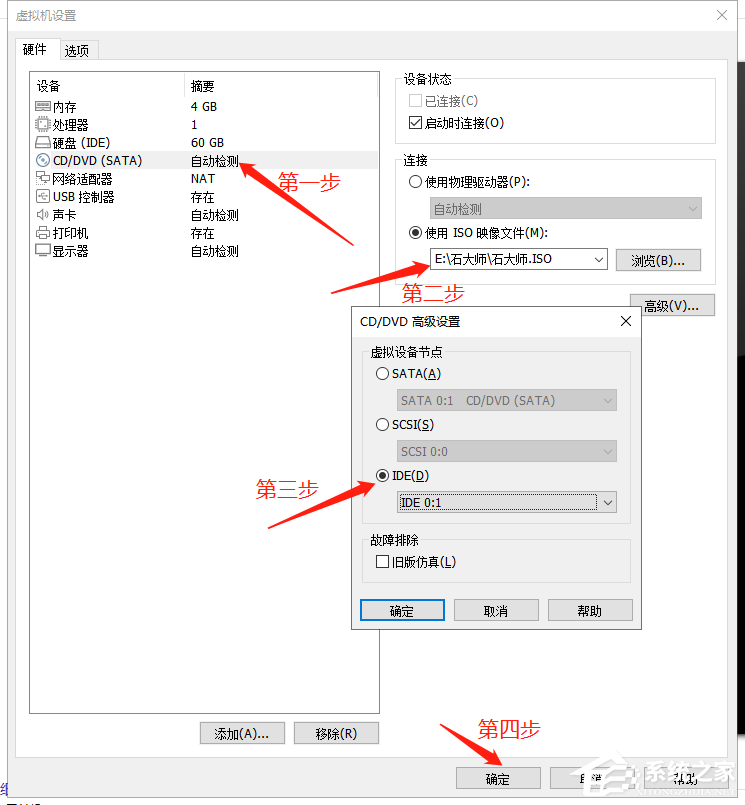
5、VM虚拟机进入PE。

6、将硬盘分区(如已分区可跳过)。

7、将U盘连接到VM虚拟机上,打开“一键重装”选择GHO镜像文件进行安装。

8、重启倒计时先关掉VM虚拟机的第一启动项CD再重启,等安装完成即可。
